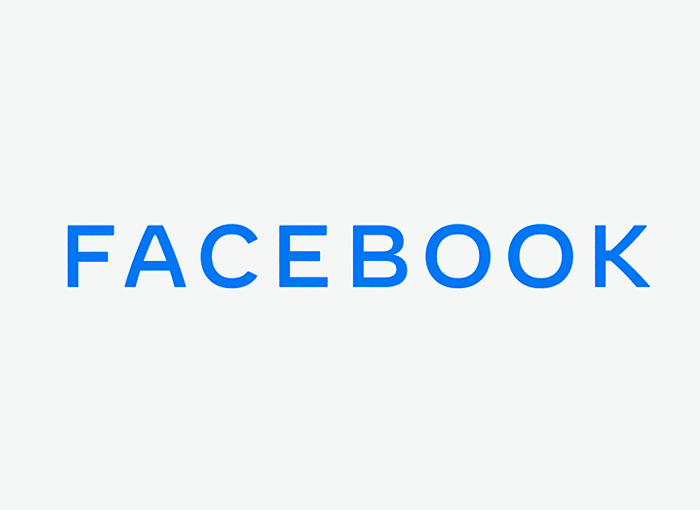Nếu bạn đã đi xa đến mức này, có thể là vì bạn muốn biết cách bật và tắt thông báo video trực tiếp từ bạn bè trên Facebook của bạn khi họ đang phát sóng từ bất kỳ đâu. Vì lý do này, dọc theo các dòng sau, chúng tôi sẽ giải thích các bước bạn phải làm theo để định cấu hình tùy chọn này để bạn không bị gián đoạn thêm nữa với những thông báo có thể gây phiền toái cho bạn.
Điều đầu tiên chúng tôi sẽ dạy bạn là các bước bạn phải làm theo bật hoặc tắt cảnh báo Facebook trên mọi thiết bị, điều quan trọng là bạn phải biết các bước mà bạn phải làm theo từng bước. Ngoài ra, chúng tôi sẽ giải thích chi tiết các cài đặt khác mà bạn có thể thực hiện trên Facebook Live để chọn xem bạn muốn nhận bình luận hay xem chương trình phát sóng từ TV của mình.
Cách bật và tắt thông báo video trực tiếp trên Facebook Live
Tùy thuộc vào thiết bị di động mà bạn đang sử dụng Facebook, bạn sẽ phải làm theo một loạt các bước để kích hoạt hoặc hủy kích hoạt, tùy thích, các thông báo mà bạn bè trên Facebook của bạn đang phát trực tiếp qua Facebook Live. Để bạn không nghi ngờ gì về điều đó, chúng tôi sẽ giải thích các bước bạn phải làm trên từng thiết bị mà từ đó bạn có thể truy cập mạng xã hội này:
Android
Trong trường hợp bạn có thiết bị di động Android mà bạn muốn điều chỉnh các thông báo này, các bước bạn phải làm rất đơn giản.
- Đầu tiên, bạn phải nhập ứng dụng Facebook từ thiết bị đầu cuối Android, sau đó viết tên người dùng và mật khẩu của bạn.
- Sau đó, chuyển đến góc trên bên phải của màn hình, nơi bạn sẽ phải bấm vào nút có ba đường ngang.
- Khi bạn làm điều này, bạn sẽ thấy cách một menu các tùy chọn được hiển thị, trong số đó, bạn sẽ phải tìm tùy chọn Cài đặt và quyền riêng tư, mà bạn sẽ phải nhấp vào.
- Sau đó, bạn phải chọn tùy chọn cấu hình, cửa sổ này sẽ mở ra một cửa sổ mới trên màn hình của bạn, vì vậy bạn sẽ phải trượt ngón tay giữa các tùy chọn có sẵn cho đến khi bạn tìm thấy Cài đặt thông báo.
- Khi truy cập tùy chọn này, bạn sẽ phải chọn tùy chọn Video, để xác định vị trí Cho phép thông báo trên Facebook.
- Khi bạn ở trong tùy chọn này, bạn sẽ có khả năng nhấp vào công tắc để kích hoạt hoặc hủy kích hoạt sự xuất hiện của thông báo.
- Trong trường hợp bạn muốn kích hoạt cảnh báo của bạn bè khi họ đang hoạt động, điều bạn sẽ phải làm là tùy chỉnh chúng bằng cách bật các tùy chọn Đẩy, email và SMS.
iOS
Trong trường hợp bạn đang sử dụng iPhone hoặc iPad, tức là thiết bị di động có hệ điều hành iOS, các bước thực hiện tương tự và bạn phải thực hiện như sau:
- Đầu tiên bạn sẽ phải truy cập vào ứng dụng Facebook dành cho iOS.
- Sau đó, bạn sẽ phải ghi dữ liệu truy cập của mình để đến trang chính, sau đó bạn sẽ phải nhấp vào nó biểu tượng ba dòng, nằm ở phần dưới bên phải của màn hình.
- Khi bạn truy cập menu tùy chọn, bạn sẽ phải đi tới Cài đặt và quyền riêng tư và nhấn vào nó, sau đó làm tương tự trong số các tùy chọn có sẵn trong cấu hình.
- sau đó bạn sẽ phải tìm kiếm công cụ Cấu hình của thông báo và truy cập nó, chọn Video và vào menu tùy chọn.
- Bên cạnh cho phép thông báo từ Facebook Bạn sẽ tìm thấy một nút tùy chọn để bật hoặc tắt tùy chọn, như mong muốn bất kỳ lúc nào.
Như trong trường hợp của Android, bạn sẽ có thể chọn nếu bạn muốn tùy chỉnh nếu bạn quan tâm đến việc nhận cảnh báo phát sóng trực tiếp khi bạn bè của bạn đang làm điều đó thông qua thông báo tin nhắn văn bản, thông báo đẩy hoặc email.
PC và macOS
Nếu thay vì sử dụng thiết bị di động, bạn đang thưởng thức Facebook từ máy tính của mình, dù là máy tính Windows hoặc MacOS, bạn có thể tùy chỉnh xem bạn có muốn nhận thông báo video từ đó hay không. Đối với điều này, bạn sẽ phải làm theo các cài đặt mà chúng tôi sẽ chỉ ra bên dưới, những cài đặt này tương tự như những cài đặt được đề cập cho các phiên bản dành cho thiết bị di động.
Trong trường hợp này, bạn sẽ phải làm như sau:
- Trước hết, bạn sẽ phải truy cập vào mạng xã hội Facebook, vì vậy, khi bạn đã ở trong đó, hãy chuyển đến phần trên bên phải của màn hình, nơi bạn sẽ tìm thấy biểu tượng mũi tên Bạn sẽ phải nhấn vào đó để một menu bật lên xuất hiện trên màn hình.
- Trong này, bạn sẽ phải nhấp vào Cài đặt và quyền riêng tư và sau đó trong cấu hình.
- Khi làm như vậy, bạn sẽ tìm thấy một cửa sổ mới trong đó bạn có thể tìm thấy các tùy chọn khác nhau ở cột bên trái, bao gồm cả tùy chọn thứ ba liên quan đến Thông báo.
- Nếu bạn nhấp vào nó, bạn sẽ thấy vô số tùy chọn xuất hiện trở lại về các thông báo bạn nhận được. Từ đây, bạn có thể thực hiện thiết lập thông báo. Trong trường hợp cụ thể này, chúng tôi sẽ phải đi đến Video.
- Khi bạn nhấp vào tùy chọn Video Bạn sẽ thấy các tùy chọn khác nhau xuất hiện để bạn có thể điều chỉnh, sửa đổi và có thể kích hoạt hoặc hủy kích hoạt chúng theo ý muốn. Các tùy chọn xuất hiện là:
- Cho phép thông báo trên Facebook
- Bạn nhận được những thông báo này ở đâu (đẩy, email hoặc SMS).
Theo cách này, bạn biết đấy cách kích hoạt và hủy kích hoạt thông báo video trực tiếp từ Facebook Live để điều chỉnh chúng theo nhu cầu và sở thích của bạn. Điều này sẽ cải thiện đáng kể trải nghiệm của bạn trên mạng xã hội Facebook, mạng xã hội tiếp tục được mọi người trên khắp hành tinh sử dụng nhiều nhất mặc dù thực tế là các nền tảng khác như Instagram, Twitter hay TikTok vẫn tiếp tục phát triển theo thời gian. Bất chấp tất cả, họ vẫn còn một chặng đường dài từ mạng xã hội chính của Mark Zuckerberg, tài liệu tham khảo tuyệt vời của các mạng xã hội.